- Parte 1: La mejor manera de omitir el código de acceso del iPhone sin Siri o ID de Apple fácilmente
- Parte 2: Cómo desbloquear iPhone sin Siri mediante el modo de recuperación (eliminar todos los datos)
- Parte 3: Cómo desbloquear iPhone sin contraseña y Siri a través de Buscar mi iPhone (perder datos)
- Parte 4: Preguntas frecuentes sobre cómo desbloquear iPhone sin Siri
Desbloquee el ID de Apple, elimine la contraseña de la pantalla, omita el tiempo de pantalla.
- Desbloquear ID de Apple
- Omitir el bloqueo de activación de iCloud
- Herramienta de desbloqueo de Doulci iCloud
- Desbloquear Fábrica iPhone
- Bypass iPhone Passcode
- Restablecer contraseña de iPhone
- Desbloquear ID de Apple
- Desbloquear iPhone 8 / 8Plus
- Eliminación de bloqueo de iCloud
- Desbloqueo de iCloud Deluxe
- Bloqueo de pantalla iPhone
- Desbloquear iPad
- Desbloquear iPhone SE
- Desbloquear iPhone Tmobile
- Eliminar contraseña de ID de Apple
Cómo desbloquear iPhone sin Siri y contraseña
 Actualizado por Lisa ou / 09 de junio de 2021 15:20
Actualizado por Lisa ou / 09 de junio de 2021 15:20Cuando olvida la contraseña de tu iPhone, es posible que haya intentado la forma sugerida de desbloquear su iPhone a través de Siri, pero falló muchas veces. Eso es porque es un error desbloquear iPhone sin contraseña a través de Siri, y la tasa de éxito es muy baja. Además, ahora está corregido en la versión superior a iOS 11. Entonces, ¿cómo desbloquear un iPhone deshabilitado sin Siri cuando olvidas la contraseña de la pantalla? También hay tres formas sencillas de omitir el código de acceso en el iPhone sin Siri. Continúe leyendo este artículo y aprenda más sobre él.


Lista de Guías
- Parte 1. La mejor manera de omitir el código de acceso del iPhone sin Siri o ID de Apple fácilmente
- Parte 2. Cómo desbloquear iPhone sin Siri mediante el modo de recuperación (eliminar todos los datos)
- Parte 3. Cómo desbloquear iPhone sin contraseña y Siri a través de Buscar mi iPhone (perder datos)
- Parte 4. Preguntas frecuentes sobre cómo desbloquear iPhone sin Siri
FoneLab lo ayuda a desbloquear la pantalla del iPhone, elimina el ID de Apple o su contraseña, elimina el tiempo de pantalla o el código de restricción en segundos.
- Te ayuda a desbloquear la pantalla del iPhone.
- Elimina la ID de Apple o su contraseña.
- Elimine el tiempo de pantalla o el código de restricción en segundos.
1. La mejor manera de omitir el código de acceso del iPhone sin Siri o ID de Apple fácilmente
No hay duda de que usar Desbloqueador de FoneLab iOS es la mejor manera de omitir el código de acceso del iPhone sin Siri. A diferencia de la forma de desbloquear iPhone sin Siri a través del modo de recuperación en iTunes o Find My iPhone en iCloud. Lo único que debe hacer es conectar su iPhone a su computadora y hacer clic con el mouse tres veces.
- Desbloquee el iPhone deshabilitado sin Siri o ID de Apple rápidamente con tres pasos.
- Capaz de borrar todo el código de acceso de la pantalla, incluido el código de acceso de 4 y 6 digitales, Touch ID y Face ID.
- Compatible con todos los modelos de iPhone, incluso el último iPhone 15.
FoneLab lo ayuda a desbloquear la pantalla del iPhone, elimina el ID de Apple o su contraseña, elimina el tiempo de pantalla o el código de restricción en segundos.
- Te ayuda a desbloquear la pantalla del iPhone.
- Elimina la ID de Apple o su contraseña.
- Elimine el tiempo de pantalla o el código de restricción en segundos.
Paso 1Descargue FoneLab iOS Unlocker para Windows / Mac y luego ejecútelo después de la instalación. Para desbloquear el iPhone deshabilitado sin Siri, haga clic en el Borrar código de acceso del botón.

Luego, conecte su iPhone a la computadora a través de USB, y el software lo reconocerá. Si falló, haga clic en el Dispositivo conectado pero no reconocido enlace para averiguar el motivo y solucionarlo.

Paso 2La información detectada de su iPhone, incluida la categoría, el tipo y el modelo, se mostrará en la interfaz. Debe verificarlo y corregirlo si es necesario. Luego haga clic en el Inicio para descargar el firmware correspondiente diseñado para borrar el código de acceso.

Paso 3Después de unos minutos de la instalación, haga clic en el descubrir para borrar el código de acceso del iPhone sin Siri. Luego, puede desbloquear su iPhone sin el código de acceso de la pantalla y usarlo.

2. Cómo desbloquear iPhone sin Siri mediante el modo de recuperación (eliminar todos los datos)
Usar el modo de recuperación también es una manera fácil de desbloquear el iPhone deshabilitado sin Siri. Necesita que inicie sesión en su cuenta de iTunes con ID de Apple y elimine el código de acceso borrando todos los datos. Tenga en cuenta que borrará todos los datos y configuraciones que no se pueden recuperar si no ha realizado una copia de seguridad. Si acepta esto, siga los pasos detallados a continuación para desbloquear su iPhone sin Siri:
Paso 1Apaga tu iPhone. Antes de esto, asegúrese de que su iPhone no esté conectado a ninguna computadora.
FoneLab lo ayuda a desbloquear la pantalla del iPhone, elimina el ID de Apple o su contraseña, elimina el tiempo de pantalla o el código de restricción en segundos.
- Te ayuda a desbloquear la pantalla del iPhone.
- Elimina la ID de Apple o su contraseña.
- Elimine el tiempo de pantalla o el código de restricción en segundos.
Para la mayoría de los modelos antiguos de iPhone, puede mantener presionado el Botón lateral y luego arrastre el control deslizante para apagar la alimentación. Pero para iPhone SE (segunda generación), serie iPhone 2, iPhone X y modelos posteriores, debe presionar el Botón lateral y también Botón de volumen para apagar su iPhone.
Paso 2Ingrese al modo de recuperación. El funcionamiento también se diferencia de los diferentes modelos.
Para el iPhone con un botón de inicio, excepto para la serie iPhone 7, debe mantener presionado el Botón de inicio y conecte su iPhone a su computadora hasta que su iPhone ingrese al modo de recuperación.
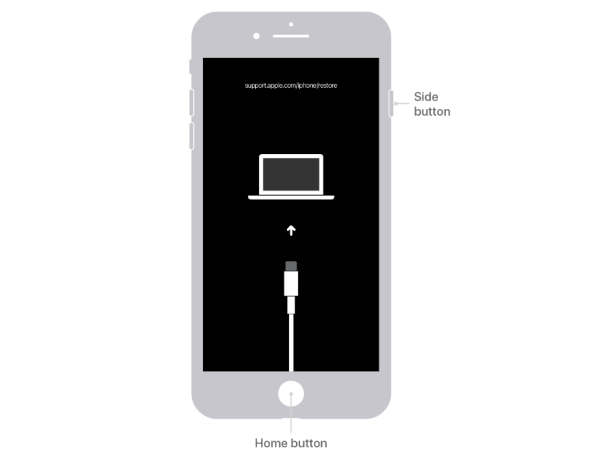
Acerca del iPhone 7 y el iPhone 7 Plus, mantenga pulsado el Botón para bajar el volumen mientras conecta su iPhone a la computadora para ingresar al modo de recuperación.
En cuanto al iPhone sin botón de inicio (incluida la serie iPhone 8 y modelos posteriores), debe mantener presionado el Botón lateral y conecta tu iPhone a tu computadora al mismo tiempo. Espere unos segundos para ver la pantalla del modo de recuperación.

Paso 3Restaura tu iPhone.
Después de que su iPhone ingrese al modo de recuperación, debe iniciar iTunes en su computadora y ubicar su iPhone en iTunes. Luego haga clic en el Restaurar en la ventana emergente para descargar software para su iPhone. Y eliminará el código de acceso y desbloqueará su iPhone sin Siri en unos 10 minutos.
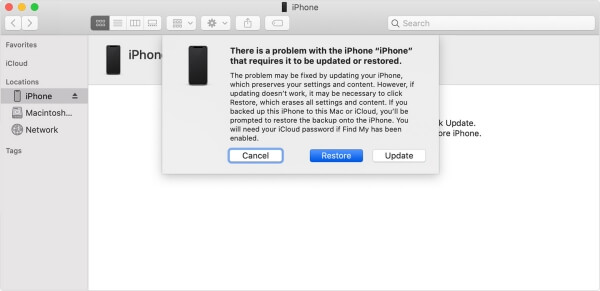
3. Cómo desbloquear iPhone sin contraseña y Siri a través de Buscar mi iPhone (perder datos)
El uso de la función Buscar mi iPhone es otra forma de desbloquear el iPhone sin Siri borrando todos los datos y el código de acceso. También necesita usar Apple ID para iniciar sesión en su cuenta de iCloud. Pero puede eliminar el código de acceso de forma remota sin conectar su iPhone a la computadora. De esta forma solo funciona cuando Find My iPhone está activado.
Paso 1Navegue al sitio web de iCloud e ingrese su ID de Apple y contraseña para iniciar sesión en su cuenta. Luego haga clic en el Encuentra iPhone del icono.

FoneLab lo ayuda a desbloquear la pantalla del iPhone, elimina el ID de Apple o su contraseña, elimina el tiempo de pantalla o el código de restricción en segundos.
- Te ayuda a desbloquear la pantalla del iPhone.
- Elimina la ID de Apple o su contraseña.
- Elimine el tiempo de pantalla o el código de restricción en segundos.
Paso 2Elija el iPhone que desea desbloquear sin Siri debajo del Para todos los dispositivos lista. Luego haga clic en el Borrar iphone para eliminar todos los datos y eliminar el código de acceso. Unos minutos más tarde, puede desbloquear su iPhone sin el código de acceso.
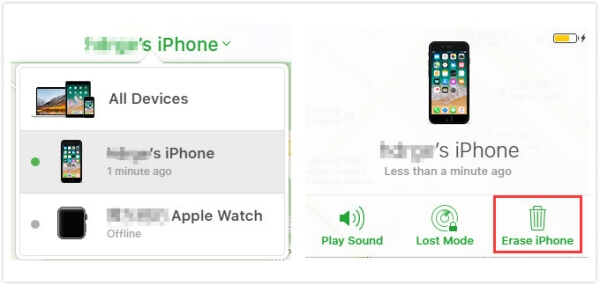
4. Preguntas frecuentes sobre cómo desbloquear iPhone sin Siri
¿Cómo desbloqueo un iPhone sin Siri o un código de acceso?
Puede desbloquear un iPhone sin Siri y contraseña a través del modo de recuperación o la función Buscar mi iPhone, que borrará todos los datos de su iPhone. O puede usar un desbloqueador de iPhone como el versátil FoneLab iOS Unlocker para omitir el código de acceso en su iPhone fácilmente.
¿Puedo desbloquear un iPhone deshabilitado sin Siri, iTunes e iCloud?
Sí tu puedes. Normalmente, la forma predeterminada de desbloquear su iPhone sin Siri es restaurar su iPhone a través de iTunes o iCloud. Sin embargo, un desbloqueador de iPhone profesional también lo ayudará a borrar el código de acceso de su iPhone con simples clics.
Conclusión
Este artículo ha presentado tres formas disponibles para desbloquear su iPhone sin Siri y contraseña. Puede hacer que su iPhone ingrese al modo de recuperación y restaurar su iPhone en iTunes, lo que eliminará el código de acceso de la pantalla y todos los datos y configuraciones. La forma de borrar iPhone a través de Buscar iPhone en iCloud también eliminará todos los datos. Si no ha realizado una copia de seguridad, la mejor manera es utilizar Desbloqueador de FoneLab iOS para desbloquear tu iPhone sin Siri fácilmente. Deje sus preguntas o comentarios sobre el desbloqueo de iPhone sin Siri a continuación.
FoneLab lo ayuda a desbloquear la pantalla del iPhone, elimina el ID de Apple o su contraseña, elimina el tiempo de pantalla o el código de restricción en segundos.
- Te ayuda a desbloquear la pantalla del iPhone.
- Elimina la ID de Apple o su contraseña.
- Elimine el tiempo de pantalla o el código de restricción en segundos.
